Page 1
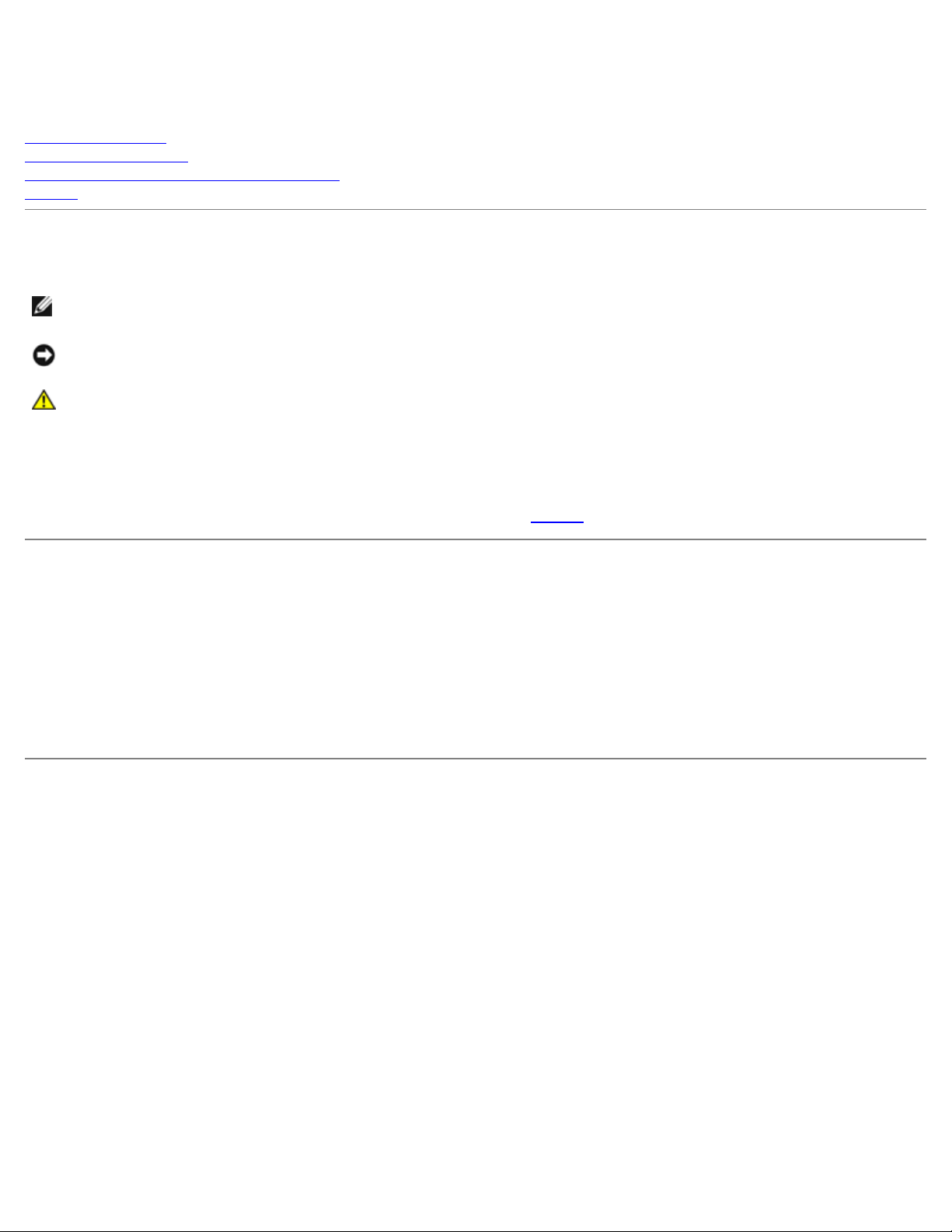
Dell™ D/Port Advanced Port Replicator
Benutzerhandbuch
Verwenden des APR
Betriebsbestimmungen
Eingeschränkte Garantie und Rückgaberecht
Glossar
Hinweise, Vorsichtshinweise und Warnungen
HINWEIS: Ein HINWEIS macht auf wichtige Informationen aufmerksam, mit denen Sie das System besser einsetzen
können.
VORSICHT: VORSICHT warnt vor möglichen Beschädigungen der Hardware oder vor Datenverlust und zeigt, wie diese
vermieden werden können.
WARNUNG: Eine WARNUNG weist auf Gefahrenquellen hin, die materielle Schäden, Verletzungen oder
sogar den Tod von Personen zur Folge haben können.
Abkürzungen und Akronyme
Eine vollständige Liste von Abkürzungen und Akronymen finden Sie im Glossar.
Irrtümer und technische Änderungen vorbehalten.
© 2003 Dell Computer Corporation. Alle Rechte vorbehalten.
Nachdrucke jeglicher Art ohne die vorherige schriftliche Genehmigung der Dell Computer Corporation sind strengstens untersagt.
Marken in diesem Text: Dell und das DELL-Logo sind Marken der Dell Computer Corporation; Microsoft und Windows sind eingetragene Marken der
Microsoft Corporation; EMC ist eine Marke der EMC Corporation.
Alle anderen in dieser Dokumentation genannten Marken und Handelsbezeichnungen sind Eigentum der entsprechenden Hersteller und Firmen. Die
Dell Computer Corporation verzichtet auf alle Besitzrechte an Marken und Handelsbezeichnungen, die nicht ihr Eigentum sind.
Modell PR01X
Januar 2003 P/N J0834 Rev A00
Erstveröffentlichung: 22. Okt. 2002
Page 2
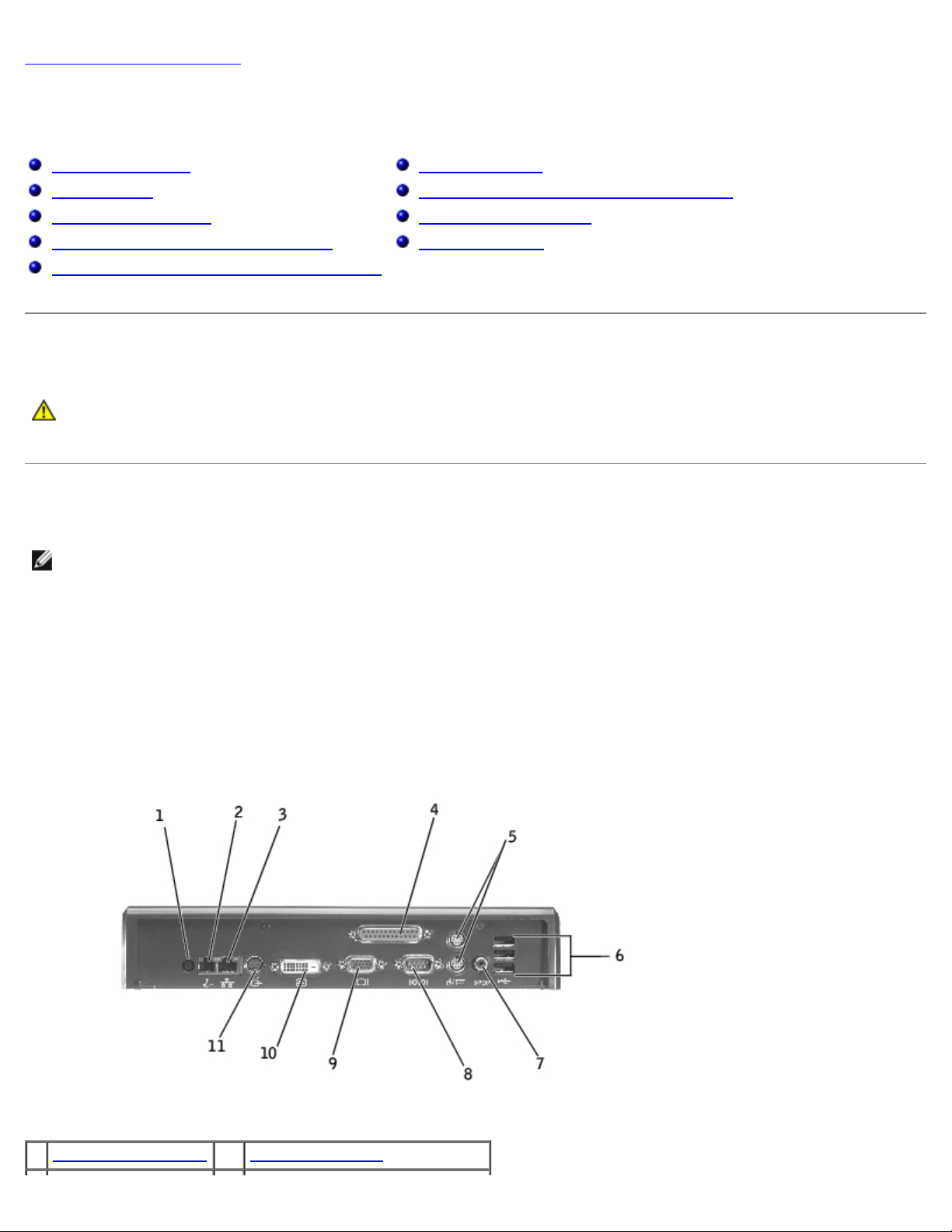
Zurück zum Inhaltsverzeichnis
Verwenden des APR
Dell™ D/Port Advanced Port Replicator Benutzerhandbuch
Sicherheitshinweise
APR-Übersicht
Vorbereitende Schritte
Anschließen des Computers an den APR
Anschließen von externen Geräten an den APR
Sichern des APRs
Trennen des Computers vom Docking-Gerät
Dell-Diagnoseprogramm
Technische Daten
Sicherheitshinweise
WARNUNG: Warnhinweise zur sicheren Handhabung und Verwendung Ihres APRs (Advanced Port
Replicator) sowie zur Vermeidung von elektrostatischer Entladung finden Sie in den Sicherheitshinweisen
im D/Port Advanced Port Replicator Installationshandbuch.
APR-Übersicht
HINWEIS: Informieren Sie Ihren Netzwerkadministrator, bevor Sie den APR an ein Netzwerk anschließen.
Der APR integriert Ihren Dell-Computer schnell und leicht in eine Desktop-Umgebung. In diesem Dokument finden Sie
Anweisungen zum Verbinden (Andocken) des Computers mit dem APR sowie zum Anschließen externer Geräte.
Der Dell D/Port APR unterstützt tragbare Computer der Dell D-Produktfamilie und läuft mit den im Lieferumfang des APRs
enthaltenen Netzadaptern.
E/A-Anschlüsse am APR
Die E/A-Anschlüsse auf der Rückseite und an der Seite des APRs gleichen den primären Anschlüssen am Computer.
1 Netzadapteranschluss 8 Serieller Anschluss
Page 3
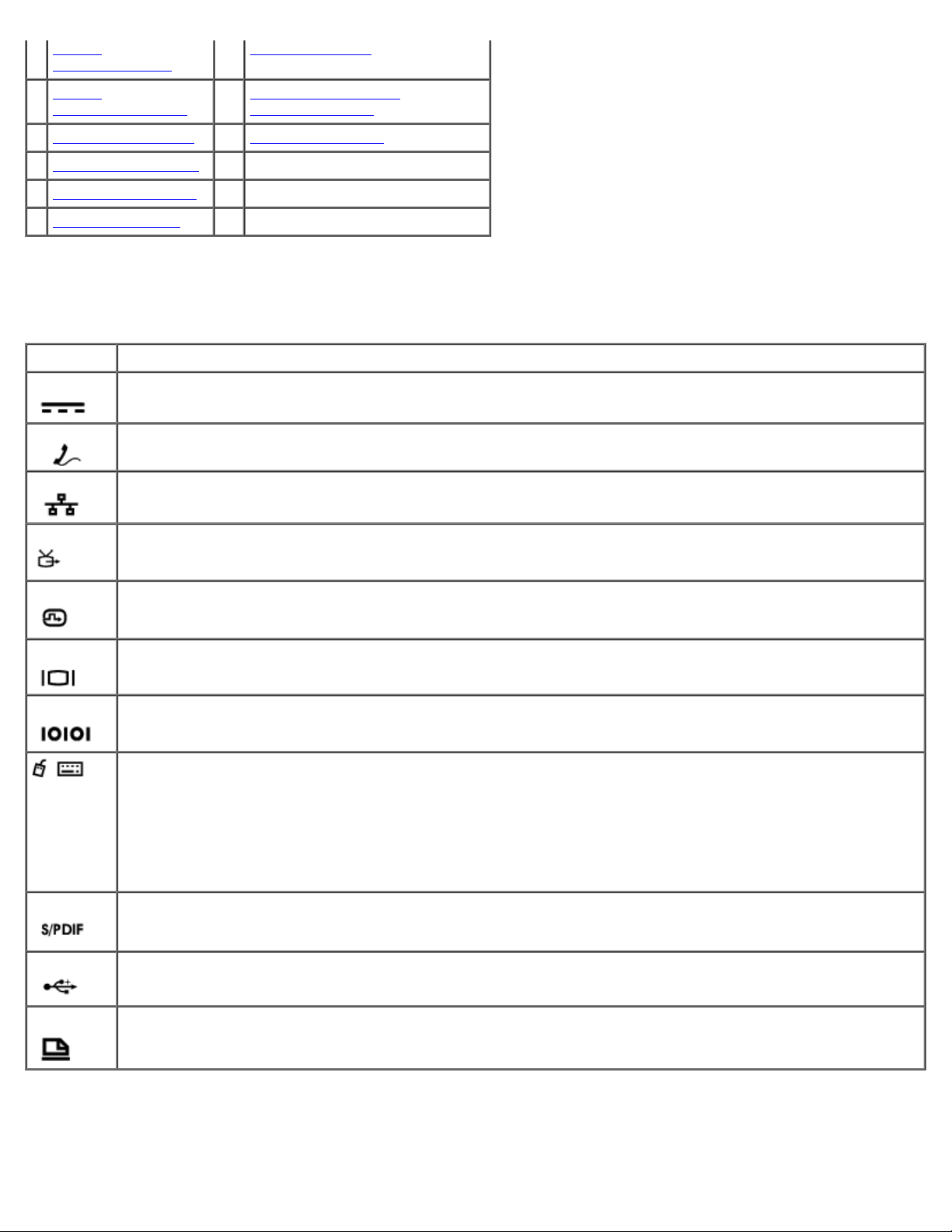
2 RJ-11-
Modemanschluss
9 Monitoranschluss
3 RJ-45-
Netzwerkanschluss
4 Paralleler Anschluss 11 S-Video-Anschluss
5 PS/2-Anschlüsse (2)
6 USB 2.0-Anschlüsse
7 S/PDIF-Anschluss
In der folgenden Tabelle sind die Symbole für jeden der Anschlüsse auf der Rückseite des APR aufgeführt. Ferner werden die
Arten der externen Geräte angegeben, die an jeden Anschluss angeschlossen werden können.
Anschluss Beschreibung
Netzadapteranschluss – Zum Anschließen des Netzadapters.
RJ-11-Modemanschluss – Zum Anschließen einer Telefonleitung.
RJ-45-Netzwerkanschluss – Zum Anschließen eines Netzwerk-Schnittstellenkabels.
10 Anschluss für digitale
Videoschnittstelle
S-Video-Anschluss – Anschluss für ein Fernsehgerät oder eine Kamera bzw. einen Videorekorder
Anschluss für digitale Videoschnittstelle – Anschluss für einen externen Monitor mit digitaler
Videoschnittstelle.
Monitoranschluss – Zum Anschließen eines externen Monitors.
Serieller Anschluss – Anschluss für ein serielles Gerät wie eine Maus oder einen Handheld-Computer.
PS/2-Anschlüsse (2) – Anschluss für PS/2-kompatible Geräte, beispielsweise eine Maus, eine Tastatur oder
eine externe Zehnertastatur. Fahren Sie vor dem Anschließen oder Entfernen eines PS/2-kompatiblen Gerätes
den Computer herunter. Wenn das Gerät nicht ordnungsgemäß funktioniert, installieren Sie die Treiber von der
Diskette oder CD, die mit dem Gerät geliefert wurde, und starten Sie anschließend den Computer erneut. Sie
können die integrierte Tastatur und eine externe Tastatur gleichzeitig benutzen. Wenn Sie eine PS/2-Tastatur
oder eine numerische PS/2-Zehnertastatur an den Computer anschließen, wird die integrierte Zehnertastatur
deaktiviert.
S/PDIF-Anschluss – Für ein Audio(S/PDIF)-Kabel.
USB 2.0-Anschlüsse – Anschlüsse für bis zu drei USB 2.0-kompatible Geräte wie eine USB-Maus.
Paralleler Anschluss – Anschluss für ein paralleles Gerät wie einen Drucker
Bedienelemente und Anzeigen
Page 4
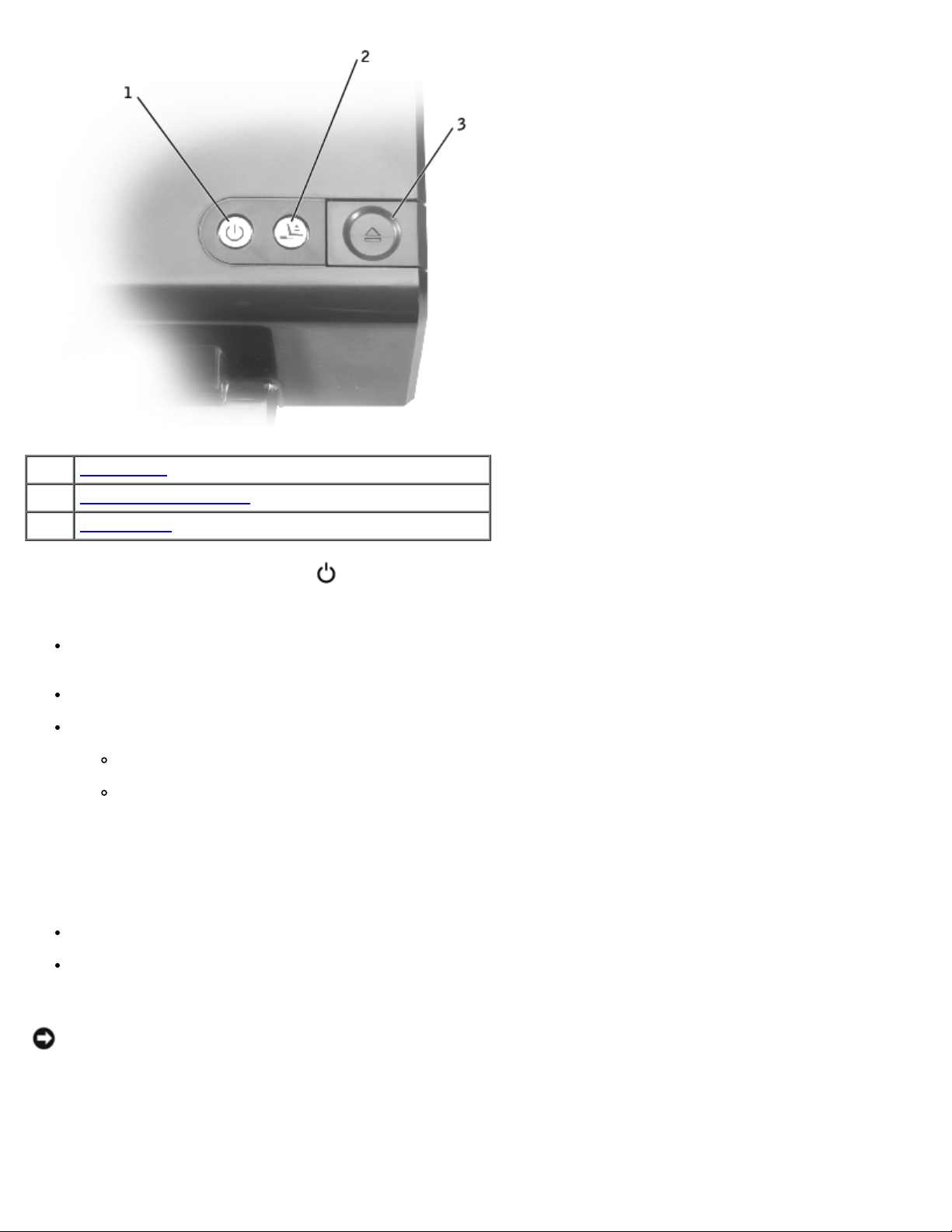
1 Netzschalter
2 Trennanforderungstaste
3 Auswurftaste
Netzschalter – Drücken Sie die Taste , um einen in der Docking-Station befindlichen Computer ein- oder
auszuschalten. Die Anzeige des Netzschalters weist auf den Stromstatus des APRs oder des damit verbundenen Computers
hin:
Aus – Der APR ist entweder nicht an das Stromnetz angeschlossen, oder der angeschlossene Computer ist
ausgeschaltet bzw. befindet sich im Ruhezustand.
Gelb – Der APR ist an das Stromnetz angeschlossen, aber der Computer ist nicht angeschlossen.
Grün – Zeigt den Status des mit der Docking-Station verbundenen Computers an:
Stetig grün leuchtend – Der Computer ist eingeschaltet.
Langsam grün blinkend – Der Computer befindet sich im Stand-by-Modus.
Trennanforderungstaste – Wenn die Anzeige grün leuchtet, können Sie den Schalter drücken, um den Computer für die
Trennung von der Docking-Station vorzubereiten. Die Netztaste leuchtet während dieser Vorbereitung und erlischt, wenn der
Computer getrennt wird.
Auswurftaste Die Auswurftaste zeigt den Status des APRs folgendermaßen an:
Aus - Der Computer ist entweder nicht an die Docking-Station angeschlossen oder noch nicht für den Auswurf bereit.
Grün – Der Computer kann von der Docking-Station getrennt werden. Stellen Sie sicher, dass sich die
Schiebeverriegelung in der entriegelten Position befindet und drücken Sie die Auswurftaste, um den Computer vom APR
zu trennen.
VORSICHT: Entfernen Sie den Computer nur dann ,wenn die Anzeige der Auswurftaste grün leuchtet. Das Auswerfen
des Computers bei erloschener Anzeige kann zu Datenverlust und einer Beschädigung des Computers oder des APRs
führen.
Linke Seitenansicht
Page 5
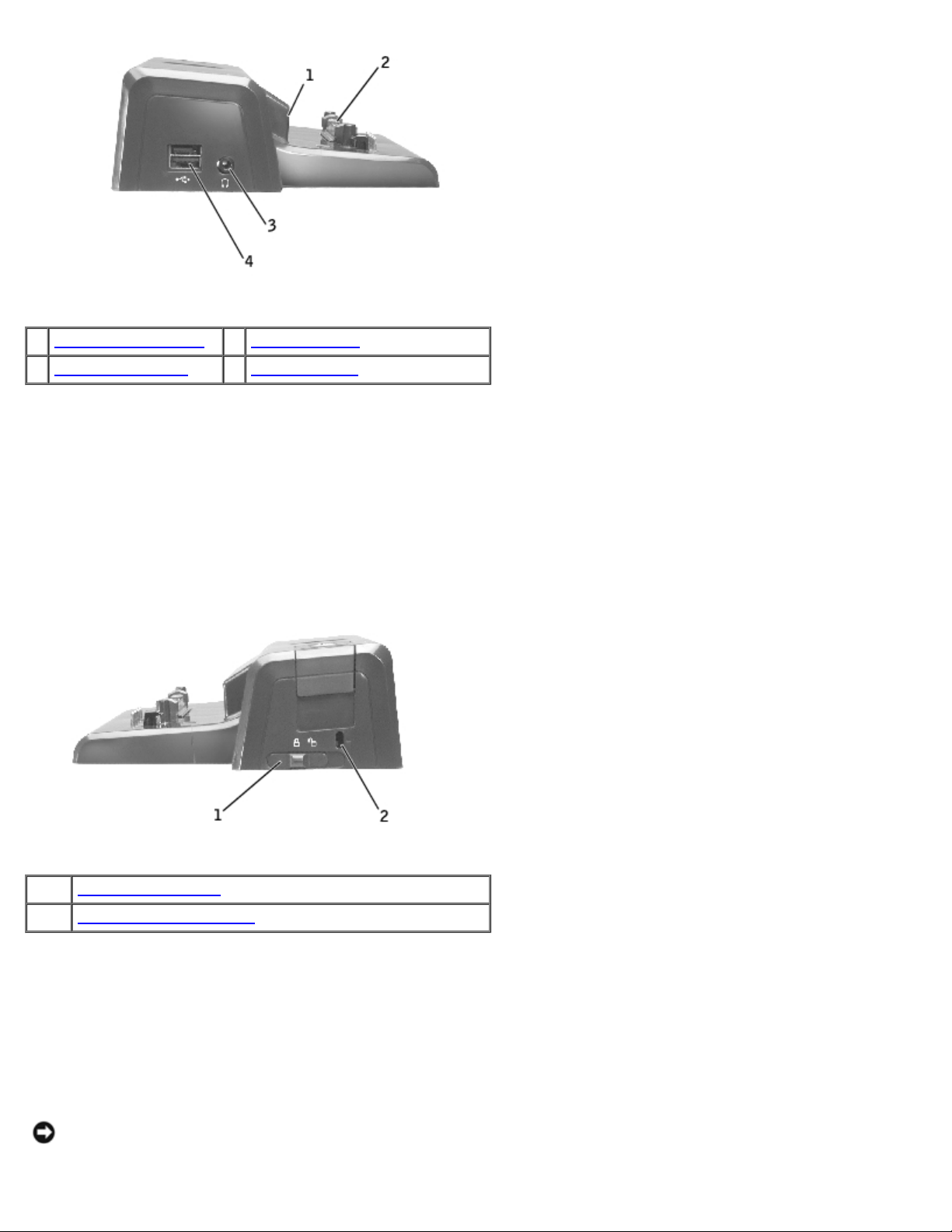
1 Rückwärtige Führung 3 Audioanschluss
2 Docking-Anschluss 4 USB-Anschluss für Dell D/Bay
Rückwärtige Führung – Ermöglicht die korrekte Positionierung des Computers für den Docking-Vorgang.
Docking-Anschluss – Ermöglicht das Anschließen des tragbaren Computers an den APR.
Audioanschluss – Ermöglicht den Anschluss von Kopfhörern an den APR.
USB-Anschluss – Ermöglicht das Anschließen eines externen Dell D/Bay Modulschachts. Im unteren Teil des Anschlusses
können auch USB 2.0-Standardkabel angeschlossen werden.
Rechte Seitenansicht
1 Schiebeverriegelung
2 Sicherungskabeleinschub
Schiebeverriegelung – Ermöglicht das Verriegeln des APRs, um den Computer im APR zu sichern.
Sicherungskabeleinschub – Ermöglicht das Installieren einer Diebstahlschutzvorrichtung an den APR, wenn sich die
Schiebeverriegelung in der verriegelten Position befindet. Die Farbe Rot im Sicherungskabeleinschub zeigt die entriegelte
Position an.
Monitorständer (optional)
VORSICHT: Der Ständer eignet sich für Monitore bis 45,3 kg. Wird ein schwererer Monitor darauf abgestellt, können
Ständer, Computer oder APR beschädigt werden.
Page 6
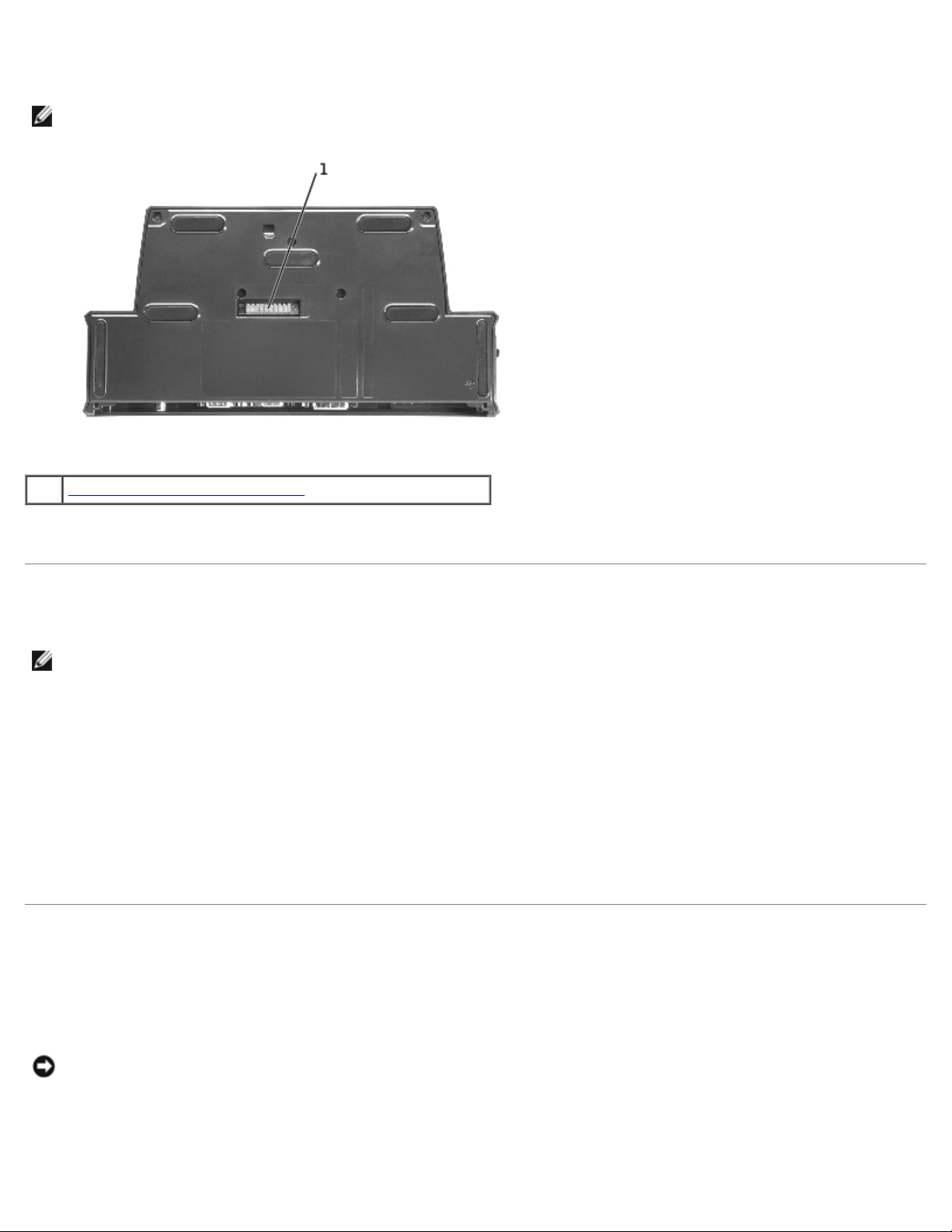
Unterseite
HINWEIS: Weitere Informationen über den optionalen Monitorständer oder den D/View-Ständer für tragbare
Computer finden Sie in der Dokumentation des Ständers.
1 Anschluss für den Monitorständer
Anschluss für den Monitorständer – Verbindet den APR mit dem optionalen Monitorständer.
Vorbereitende Schritte
HINWEIS: Informieren Sie Ihren Netzwerkadministrator, bevor Sie den APR an ein Netzwerk anschließen.
Vor dem Anschluss des Computers an den APR muss das Betriebssystem-Setup abgeschlossen werden. So stellen Sie sicher,
dass das Betriebssystem-Setup abgeschlossen wurde:
1. Sicherstellen, dass der Computer nicht an den APR angeschlossen ist.
2. Den Computer einschalten.
®
3. Sicherstellen, dass das Betriebssystem-Setup abgeschlossen wurde und der Microsoft
wird.
4. Den Computer herunterfahren.
Windows®-Desktop angezeigt
Anschließen des Computers an den APR
Bevor Sie den Computer mit dem APR verbinden und einschalten, müssen Sie einen Netzadapter an den APR anschließen. Der
Netzadapter versorgt sowohl den APR als auch den Computer gleichzeitig mit Strom. Während der Computer an den APR
angeschlossen ist, werden alle im Computer installierten Akkus aufgeladen.
VORSICHT: Verwenden Sie stets den im Lieferumfang des APRs enthaltenen Dell-Netzadapter. Das Verwenden eines
anderen Netzadapters kann zu einer Beschädigung des APRs des Computers führen.
Page 7
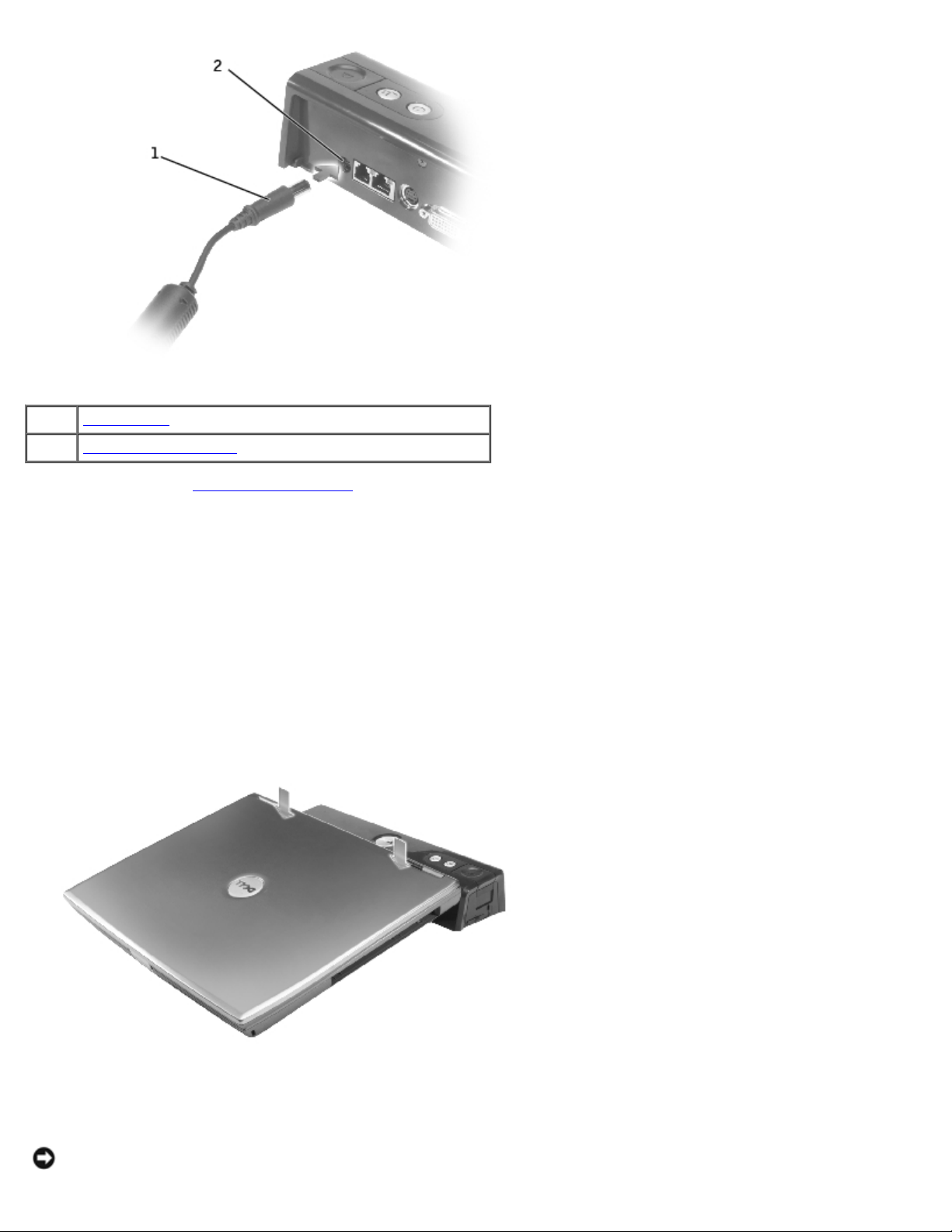
1 Netzadapter
2 Netzadapteranschluss
1. Die im Abschnitt Vorbereitende Schritte aufgeführten Schritte durchführen.
2. Alle geöffneten Dateien speichern und schließen sowie alle geöffneten Programme beenden.
3. Sofern dies noch nicht erfolgt ist, Netzadapter an den Netzadapteranschluss des APRs und Netzadapterkabel an eine
Steckdose anschließen.
4. Den APR so positionieren, dass davor noch ausreichend Platz auf einer ebenen Fläche für den Computer vorhanden ist,
wenn sich der Computer in der Docking-Station befindet.
5. Sicherstellen, dass die Schiebeverriegelung sich in der entriegelten Position befindet (in Richtung der Rückseite des
APRs).
6. Den Computer an den Seiten festhalten und mittig an der rückwärtigen Führung an der Vorderseite des APRs
ausrichten.
7. Computer senken und vorsichtig nach links und rechts bewegen, bis er ordnungsgemäß an den Führungen ausgerichtet
ist.
VORSICHT: Um eine Beschädigung des Bildschirms zu vermeiden, nur über den Scharnieren herunterdrücken.
Page 8
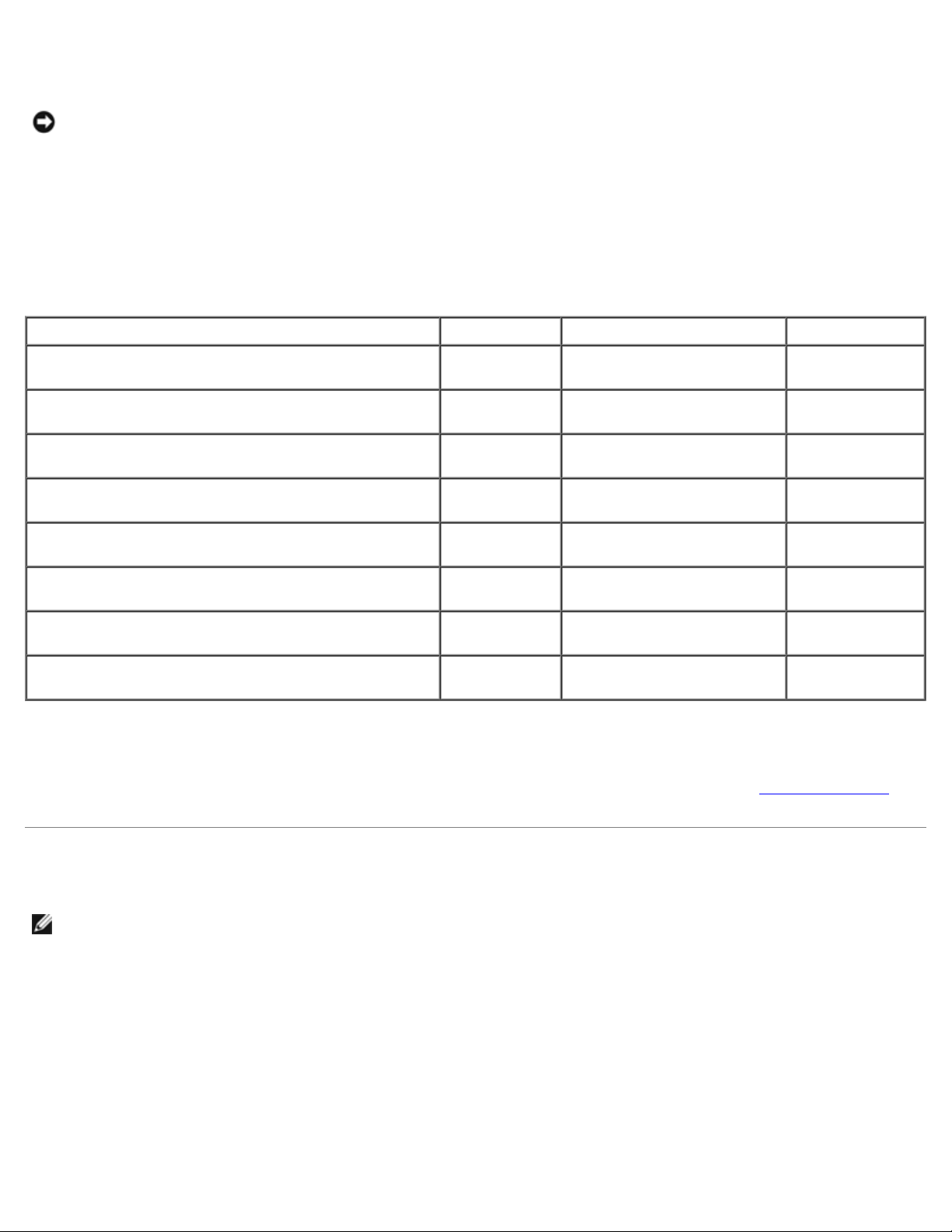
8. An den Scharnieren herunterdrücken, bis der Computer in der Docking-Station ordnungsgemäß einrastet.
VORSICHT: Heben Sie den Computer oder den APR nicht hoch, solange der Computer an die Docking-Station
angeschlossen ist. Die Anschlüsse an Computer und APR können sonst beschädigt werden.
Nach dem Anschließen an die Docking-Station leuchten die Netzschalteranzeigen des APRs bei eingeschaltetem
Computer zunächst gelb und dann grün. Weitere Informationen über die Anzeigen der Docking-Station finden Sie in der
folgenden Tabelle. Wenn das Anzeigenverhalten nicht der Tabelle entspricht, trennen Sie den Computer von der
Docking-Station, und schließen Sie ihn erneut an.
Anzeigenaktivität der Docking-Station
Zustände Stromanzeige Trennanforderungsanzeige Auswurfanzeige
Computer von der Docking-Station getrennt; APR
nicht an Steckdose angeschlossen.
Computer von der Docking-Station getrennt; APR
an Steckdose angeschlossen.
Computer an Docking-Station angeschlossen und
ausgeschaltet.
Computer an Docking-Station angeschlossen und
eingeschaltet.
Computer an Docking-Station angeschlossen und
im Ruhezustand.
Computer an Docking-Station angeschlosen;
Trennung wird angefordert.
Computer an Docking-Station angeschlossen und
im Stand-by-Modus.
Computer an Docking-Station angeschlossen und
im Stand-by-Modus; Trennung wird angefordert.
9. Computer durch Drücken des Netzschalters des Computers oder des APRs einschalten (falls noch nicht erfolgt).
10. Wenn der Computer sich nicht einschalten oder aus dem Ruhezustand aktivieren lässt, Computer von der DockingStation trennen und erneut einsetzen. Vor dem Herausnehmen des Computers sicherstellen, dass die Anzeige der
Trennanforderungstaste ausgeschaltet ist und die Anzeige der Auswurftaste grün leuchtet (siehe Computer trennen
Aus Aus Aus
Gelb Aus Aus
Aus Aus Grün
Grün Grün Aus
Aus Aus Grün
Ein Blinkt Aus
Blinkt langsam Aus Aus
Blinkt langsam Blinkt und erlischt Grün
).
Anschließen von externen Geräten an den APR
HINWEIS: Wenn die Kabelanschlüsse des externen Gerätes Rändelschrauben aufweisen, diese fest anziehen, um eine
ordnungsgemäße Verbindung zu gewährleisten.
1. Kabel des Gerätes an einen geeigneten Anschluss am APR anschließen.
2. Kabelabdeckung an der Rückseite des APRs nach dem Anschließen aller Geräte schließen, um die Kabel hinter der
Abdeckung zu verbergen. Anweisungen auf der Innenseite der Kabelabdeckung beachten.
Page 9

3. Alle externen Geräte an die Steckdosen anschließen.
Beim Anschließen eines externen Monitors an den APR müssen Sie möglicherweise
drücken, bis das Bild an der gewünschten Stelle des Monitors angezeigt wird. Wenn die Computerabdeckung
geschlossen ist, können Sie auf einer angeschlossenen externen Tastatur
externen Monitor umzuschalten.
drücken, um das Bild auf den
ein- oder mehrmals
Sichern des APRs
Die Diebstahlschutzvorrichtungen bestehen in der Regel aus einem Metallkabel mit einem daran befestigten Schloss und dazu
passendem Schlüssel. Anweisungen zur Installation dieser Diebstahlschutzvorrichtung finden Sie in der Dokumentation, die
mit der Vorrichtung geliefert wurde.
1 Schiebeverriegelung
2 Sicherungskabeleinschub
Der APR besitzt folgende Sicherheitsfunktionen:
Schiebeverriegelung – Schieben Sie den Riegel in Richtung der Vorderseite des APRs (verriegelte Position), um den
Computer im APR zu sichern. Schieben Sie den Riegel in Richtung der Rückseite des APRs (entriegelte Position), bevor Sie die
Auswurftaste betätigen. Die Farbe Rot im Sicherungskabeleinschub zeigt die entriegelte Position an.
Sicherungskabeleinschub – Ermöglicht das Installieren einer Diebstahlschutzvorrichtung an den APR, wenn sich die
Schiebeverriegelung in der verriegelten Position befindet.
Page 10

Im Handel erhältliche Diebstahlschutzvorrichtungen enthalten normalerweise ein Metallkabel mit einem Schloss und einem
Schlüssel. Anweisungen zur Installation einer Diebstahlschutzvorrichtung finden Sie in der Dokumentation, die mit der
Vorrichtung geliefert wurde.
Trennen des Computers vom Docking-Gerät
VORSICHT: Wenn der Computer nicht über einen Akku versorgt wird, wird er nach dem Trennen vom Docking-Gerät
automatisch abgeschaltet. Nicht gespeicherte Daten gehen dabei verloren.
1. Alle geöffneten Dateien speichern und schließen sowie alle geöffneten Programme beenden.
VORSICHT: Führen Sie immer erst die vorbereitenden Schritte durch, bevor Sie den Computer von der Media Base
trennen. Wenn Sie den Computer von der Docking-Station trennen, kann es zu Datenverlust kommen. Wenn Sie den
Computer versehentlich unvorbereitet von der Docking-Station getrennt haben, und der Computer nicht mehr reagiert,
drücken Sie den Netzschalter, so dass der Computer sich ausschaltet und neu startet. Alle ungespeicherten Daten
gehen verloren.
2. Sie können den Computer vom APR trennen, solange er sich entweder im Energiesparmodus befindet oder
ausgeschaltet ist.
3. Bevor Sie den Computer aus dem APR entfernen, bereiten Sie ihn für diesen Vorgang vor:
Wenn Sie mit dem Betriebssystem Windows 2000 arbeiten, klicken Sie auf die Schaltfläche Start und anschließend auf
Eject PC (PC auswerfen). Wenn Sie mit Windows XP arbeiten, klicken Sie auf die Schaltfläche Start und
anschließend auf Undock Computer (Computer trennen).
ODER
Drücken Sie die Trennanforderungstaste am APR. Die Anzeige der Trennanforderungstaste wechselt von stetigem grün
zu blinkendem grün und erlischt dann.
Wenn die Anzeige der Auswurftaste grün leuchtet, kann der Computer von der Docking-Station getrennt werden.
1 Trennanforderungstaste
2 Auswurftaste
3 Schiebeverriegelung
Page 11

4. Schiebeverriegelung zurück in die entriegelte Position schieben, Auswurftaste zum Trennen des Computers vom APR
drücken und Computer aus dem APR nehmen.
VORSICHT: Heben Sie den Computer oder den APR nicht hoch, solange der Computer an die Docking-Station
angeschlossen ist. Die Anschlüsse an Computer und APR können sonst beschädigt werden.
Dell-Diagnoseprogramm
Zum im Lieferumfang des Dell-Computers enthaltenen Dell-Diagnoseprogramm gehören Tests, die bei der Lösung von
Problemen mit den Controllern des APRs hilfreich sind.
Die Untertests in der Testgruppe "Network Interface" (Netzwerkschnittstelle) des Dell-Diagnoseprogramms prüfen die
grundlegende Funktion des Netzwerkkontrollers im APR.
Die Untertests in der Testgruppe "Serial/Infrared Ports" (Serielle/Infrarotschnittstelle) überprüfen die grundlegende Funktion
der seriellen bzw. Infrarotschnittstellen des APRs. Die Untertests dieser Testgruppe sind nicht als Diagnosetests für das
externe Gerät selbst gedacht.
Die Untertests in der USB-Testgruppe überprüfen die grundlegende Funktion der externen Geräte (beispielsweise einer Maus).
Die Untertests dieser Testgruppe sind nicht als Diagnosetests für das externe Gerät selbst gedacht.
Vollständige Anweisungen zur Verwendung des Dell Diagnoseprogramms finden Sie in der Dokumentation, die Sie zusammen
mit Ihrem Computer erhalten haben.
Technische Daten
Maße und Gewichte
Höhe: 53 mm
Tiefe: 142 mm
Breite: 276 mm
E/A-Anschlüsse
Seriell (DTE) Ein 9-poliger Anschluss; 16550-
kompatibel,
16 Bytes Pufferspeicher
Parallel Ein 25-poliger Anschluss, unidirektional,
bidirektional oder ECP-Anschluss
PS/2 Zwei 6-polige Mini-DIN-Anschlüsse
Video :
Digitale Videoschnittstelle (DVI) Ein 24-poliger Anschluss
VGA Ein 15-poliger Anschluss
Stromversorgung
Netzadapter:
Spannung 100–240 V Wechselspannung, 50–60 Hz
Stromstärke Bis zu 1,5 A
Page 12

Zurück zum Inhaltsverzeichnis
Page 13

Zurück zum Inhaltsverzeichnis
Betriebsbestimmungen
Dell™ D/Port Advanced Port Replicator Benutzerhandbuch
CE-Hinweis (Europäische Union)
CE-Hinweis
Computersysteme von Dell™ werden für die elektromagnetische Umgebung, in der sie eingesetzt werden sollen, konzipiert,
getestet und klassifiziert. Diese elektromagnetischen Klassifikationen beziehen sich im Allgemeinen auf die nachstehenden
abgestimmten Definitionen:
Klasse A ist für gewerbliche und industrielle Umgebungen vorgesehen.
Klasse B ist für Wohnbereiche vorgesehen.
Geräte der Datenverarbeitung (ITE, Information Technology Equipment), dazu zählen u. a. Geräte, Erweiterungskarten,
Drucker, Ein- und Ausgabegeräte, Monitore usw., die in das System integriert oder an den Computer angeschlossen sind,
sollten der EMI-Klassifizierung des Computersystems entsprechen.
Hinweis zu abgeschirmten Signalkabeln: Verwenden Sie für den Anschluss von Geräten an Dell-Geräte
ausschließlich abgeschirmte Kabel, um Störungen von Funkdiensten so weit wie möglich zu reduzieren. Durch
abgeschirmte Kabel wird sichergestellt, dass die entsprechende EMV-Klassifikation für die vorgesehene
Einsatzumgebung eingehalten wird. Ein Kabel für Drucker, die über die parallele Schnittstelle angeschlossen
werden, erhalten Sie bei Dell. Sie können ein solches Kabel auch über die Website von Dell unter
accessories.us.dell.com/sna/category.asp?category_id=4117 bestellen.
Die meisten Dell-Computer sind für Umgebungen der Klasse B klassifiziert. Werden bestimmte Ausstattungsoptionen
hinzugefügt, müssen einige Systeme allerdings möglicherweise der Klasse A zugerechnet werden. Informationen über die
elektromagnetische Klassifikation Ihres Computers oder Gerätes finden Sie in den nachfolgenden Abschnitten zu den einzelnen
Zulassungsbehörden. Die Abschnitte enthalten länderspezifische Informationen zu EMV/EMI oder zur Produktsicherheit.
CE-Hinweis (Europäische Union)
Die Kennzeichnung durch das Symbol bedeutet, dass dieser Dell-Computer der EMV-Richtlinie und der
Niederspannungsrichtlinie der Europäischen Union entspricht. Sie weist ferner darauf hin, dass das Dell-System die folgenden
technischen Normen erfüllt:
EN 55022 – "Einrichtungen der Informationstechnik – Funkstöreigenschaften – Grenzwerte und Messverfahren."
EN 55024 – "Einrichtungen der Informationstechnik – Störfestigkeitseigenschaften – Grenzwerte und Prüfverfahren."
EN 61000-3-2 К "Elektromagnetische Verträglichkeit (EMC) – Teil 3: Grenzwerte – Abschnitt 2: Grenzwerte für
Stromoberschwingungen (Eingangsspannung des Gerätes bis zu 16 A pro Phase)."
EN 61000-3-3 К "Elektromagnetische Verträglichkeit (EMC) – Teil 3: Grenzwerte – Abschnitt 3: Grenzwerte für
Spannungsschwankungen und Schwankungen in Niederspannungs-Versorgungssystemen für Geräte mit einem
Nennstrom von bis zu 16 A."
EN 60950 – "Sicherheit von Einrichtungen der Informationstechnik."
HINWEIS: Grenzwertanforderungen gemäß EN 55022 sehen zwei Klassifizierungen vor:
Klasse A ist für typisch gewerbliche Umgebungen vorgesehen.
Klasse B ist für typisch häusliche Umgebungen vorgesehen.
Dieses Gerät von Dell ist für die Verwendung in einer typisch häuslichen Umgebung der Klasse B vorgesehen.
Eine "Konformitätserklärung" in Übereinstimmung mit den oben angeführten Standards ist abgegeben worden und kann bei
Page 14

Dell Computer Corporation Products Europe BV, Limerick, Irland, eingesehen werden.
CE-Hinweis
Dieses Gerät entspricht den grundlegenden Anforderungen der europäischen Richtlinie 1999/5/EG.
Zurück zum Inhaltsverzeichnis
Page 15

Zurück zum Inhaltsverzeichnis
Eingeschränkte Garantie und Rückgaberecht
Dell™ D/Port Advanced Port Replicator Benutzerhandbuch
Informationen über die Dell-Garantie und das Rückgaberecht für Ihren APR finden Sie im entsprechenden Kapitel der
gedruckten Dokumentation Ihres Dell-Computers.
Zurück zum Inhaltsverzeichnis
Page 16

Zurück zum Inhaltsverzeichnis
Glossar
Dell™ D/Port Advanced Port Replicator Benutzerhandbuch
A B C D E F G H I K L M N O P R S T U V W X Z
Die Begriffe in diesem Glossar dienen lediglich der Information. Die hier beschriebenen Funktionen müssen nicht unbedingt
Bestandteil Ihres Docking-Gerätes sein.
A
AC – Wechselstrom – Die Elektrizität, die den Computer mit Strom versorgt, wenn Sie das Netzkabel an eine Steckdose
anschließen.
ACPI – Advanced Configuration and Power Interface (Erweiterte Konfigurations- und Stromverwaltungsschnittstelle) – Eine
Energieverwaltungsspezifikation, die es Microsoft
Modus oder Ruhezustand zu versetzen, um Strom zu sparen.
AGP – Accelerated Graphics Port (Beschleunigte Grafikschnittstelle) – Eine dedizierte Grafikschnittstelle, mit der
konventioneller Speicher für grafikbezogene Aufgaben verwendet werden kann. Dank der verbesserten Schnittstelle zwischen
der Grafikschaltung und dem Computerspeicher liefert AGP ein ruhiges True Color-Videobild.
Akku – Eine interne Stromquelle, die die Versorgung von tragbaren Computern übernimmt, wenn diese nicht über den
Netzadapter an das Stromnetz angeschlossen sind.
Akkubetriebszeit – Der Zeitraum (in Minuten oder Stunden), in dem ein Akku in einem tragbaren Computer den Computer
mit Strom versorgt, bevor er entladen ist.
Akkulebensdauer – Der Zeitraum (in Jahren), in dem ein Akku in einem tragbaren Computer entladen und wieder
aufgeladen werden kann.
APR – Advanced Port Replicator – Ein Docking-Gerät, das in den tragbaren Computer eingesetzt werden kann, damit Sie dort
einen Monitor, eine Tastatur, Maus oder andere Geräte anschließen können.
ASF – Alert Standards Format (Format für Warnstandards) – Ein Standard, der definiert, wie Hardware- und
Softwarewarnungen an die Verwaltungskonsole gemeldet werden. ASF ist Plattform- und Betriebssystem-unabhängig
ausgelegt.
Auflösung – Die Schärfe und Klarheit eines Bildes, das von einem Drucker erzeugt wird bzw. auf einem Monitor angezeigt
wird. Je höher die Auflösung, desto schärfer ist das Bild.
®
Windows®-Betriebssystemen ermöglicht, einen Computer in den Stand-by-
B
Bildschirmauflösung – Siehe Auflösung.
Bildwiederholfrequenz – Die Frequenz in Hz, mit der die Bildschirmzeilen erneut aufgebaut werden. (Dies wird manchmal
auch als Vertikalfrequenz bezeichnet.) Je höher die Bildwiederholfrequenz ist, desto weniger Bildschirmflimmern wird vom
menschlichen Auge wahrgenommen.
BIOS Basic Input/Output System (Grundlegendes Eingabe-/Ausgabesystem) – Ein Programm (oder Dienstprogramm), das als
Schnittstelle zwischen der Computerhardware und dem Betriebssystem dient. Die Änderung der Einstellungen für dieses
Programm ist nur erfahrenen Computeranwendern vorbehalten. Dieses Programm wird auch als System-Setup-Programm
bezeichnet.
Bit – Die kleinste Informationseinheit, die vom Computer verarbeitet wird.
Bluetooth™ – Ein Funktechnologiestandard für Netzwerkgeräte mit einer Reichweite von nur 9 m, der es den aktivierten
Geräten ermöglicht, sich automatisch gegenseitig zu erkennen.
bps – bits per second (Bits pro Sekunde) – Die Standardmaßeinheit für die Übertragungsgeschwindigkeit von Daten.
BTU – British thermal unit (Englische Einheit für die Wärmeenergie) – Eine Maßeinheit für die Wärme.
Page 17

Bus – Eine Kommunikationsleitung zwischen den Komponenten im Computer.
Bustaktrate – Die Taktrate in MHz, die angibt, wie schnell ein Bus Daten übertragen kann.
Byte – Die grundlegende Speichereinheit, mit der der Computer arbeitet. Ein Byte entspricht acht Bits.
C
C – Celsius – Ein Temperaturmaßsystem, bei dem der Gefrierpunkt von Wasser als 0 °C und der Siedepunkt von Wasser als
100 °C definiert ist.
Cache – Ein spezieller schneller Speichermechanismus, bei dem es sich entweder um einen reservierten Bereich des
Arbeitsspeichers oder um ein unabhängiges schnelles Speichergerät handeln kann. Der Cache-Speicher erhöht die
Geschwindigkeit vieler Mikroprozessoroperationen.
L1-Cache – Im Mikroprozessor gespeicherter primärer Cache.
L2-Cache – Sekundärer Cache, der sich entweder außerhalb des Mikroprozessors befindet oder in die Mikroprozessor-
Architektur integriert sein kann.
CD – Compact Disc – Ein optisches Speichermedium, das üblicherweise für Audio- und Softwareprogramme verwendet wird.
CD-Laufwerk – Ein Laufwerk, das über optische Verfahren Daten von CDs liest.
CD-Player – Die Software zum Wiedergeben von Musik-CDs. In der CD-Wiedergabesoftware wird ein Fenster mit
Schaltflächen angezeigt, über die CDs abgespielt werden können.
CD-R – CD recordable (Beschreibbare CD) – Die beschreibbare Version einer CD. Auf eine CD-R können Daten nur einmal
geschrieben werden. Sind die Daten einmal auf die CD-R geschrieben, können diese nicht mehr gelöscht oder überschrieben
werden.
CD-RW – CD Rewritable – Eine überschreibbare CD. CD-RWs können beschrieben werden. Die Daten können anschließend
wieder gelöscht oder überschrieben werden.
CD-RW-/DVD-Laufwerk – Ein Laufwerk, das manchmal auch als Kombinationslaufwerk bezeichnet wird und CDs und DVDs
lesen und auf CD-RWs (überschreibbare CDs) und CD-R-Discs (beschreibbare CDs) schreiben kann. Im Gegensatz zu CD-RWs
können CD-R-Discs nur einmal beschrieben werden.
CD-RW-Laufwerk – Ein Laufwerk, das CDs lesen und auf CD-RWs (überschreibbare CDs) und CD-R-Discs (beschreibbare
CDs) schreiben kann. Im Gegensatz zu CD-RWs können CD-R-Discs nur einmal beschrieben werden.
COA – Certificate of Authenticity (Echtheitszertifikat) – Der alphanumerische Windowscode auf dem Aufkleber auf Ihrem
Computer. Sie benötigen das Echtheitszertifikat, um das Setup oder die erneute Installation des Betriebssystems zu
vervollständigen. Wird auch als Produktschlüssel oder Produkt-ID bezeichnet.
Controller – Chips zur Steuerung der Datenübertragung zwischen Mikroprozessor und Speicher bzw. zwischen Mikroprozessor
und Geräten.
CRIMM – Continuity Rambus In-line Memory Module – Ein spezielles Modul ohne Speicherchips, das in nicht benutzte RIMM-
Steckplätze eingesetzt werden kann.
Cursor – Die Schreibmarke auf einem integrierten oder externen Bildschirm, die die aktuelle Position der nächsten Tastatur-,
Touch-Pad- oder Mausaktion anzeigt. Dabei handelt es sich in der Regel um eine blinkende Linie, einen Unterstrich oder einen
kleinen Pfeil.
D
DDR SDRAM – Double-Data-Rate SDRAM (SDRAM mit doppelter Taktrate) – Eine spezielle Art von SDRAM, die die
Geschwindigkeit des Datenburstzyklus verdoppelt und die Systemleistung verbessert.
DIN-Anschluss – Ein runder, 6-poliger Anschluss nach DIN (Deutsche Industrie-Norm). DIN-Anschlüsse werden in der Regel
verwendet, um PS/2-Tastaturen oder Mäuse anzuschließen.
Diskettenlaufwerk – Ein Laufwerk, auf dem Disketten gelesen und beschrieben werden können.
DMA – Direct Memory Access (Direkter Speicherzugriff) – Ein Kanal, der bestimmte Datenübertragungen zwischen dem RAM
Page 18

und einem Gerät ermöglicht, und dabei den Mikroprozessor umgeht.
DMTF – Distributed Management Task Force (Arbeitsgemeinschaft für verteilte Verwaltungen) – Ein Zusammenschluss von
Hardware- und Softwarefirmen, der Verwaltungsstandards für verteilte Desktops, Netzwerke, Unternehmen und InternetUmgebungen entwickelt.
Docking-Gerät – Siehe APR.
Domäne – Eine Gruppe von Computern, Programmen und Geräten in einem Netzwerk, die als eine Einheit unter Anwendung
einheitlicher Richtlinien und Verfahren verwaltet und von einer bestimmten Benutzergruppe genutzt wird. Ein Benutzer meldet
sich bei einer Domäne an, um Zugriff auf Ressourcen zu erhalten.
DRAM – Dynamic Random Access Memory (Dynamischer Direktzugriffsspeicher) – Speicher, der Daten in integrierten
Schaltungen mit Kondensatoren ablegt.
DSL – Digital Subscriber Line (Digitale Teilnehmerleitung) – Eine Technologie, die über eine analoge Telefonleitung eine
konstante, schnelle Internet-Verbindung bereitstellt.
Dual-Display-Modus – Eine Anzeigeeinstellung, mit der Sie einen zweiten Monitor als Erweiterung zum integrierten
Bildschirm nutzen können. Dies wird auch als erweiterter Anzeigemodus bezeichnet.
DVD – Digital Versatile Disc (Digitaler vielseitiger Datenträger) – Ein Datenträger für das Speichern von Filmen. DVDs sind
doppelseitig, CDs dagegen nur einseitig beschrieben. DVD-Laufwerke können die meisten CD-Medien lesen.
DVD+RW – DVD Rewritable – Eine überschreibbare DVD. DVD+RWs können beschrieben werden. Die Daten können
anschließend wieder gelöscht oder überschrieben werden. (Die DVD+RW-Technologie unterscheidet sich von der DVD-RWTechnologie.)
DVD-Laufwerk – Ein Laufwerk, das über optische Verfahren Daten von DVDs und CDs liest.
DVD-Player – Die Software zur Wiedergabe von Spielfilmen auf DVDs. In der DVD-Wiedergabesoftware wird ein Fenster mit
Schaltflächen angezeigt, über die DVDs abgespielt werden können.
DVD-RW-Laufwerk – Ein Laufwerk, das DVDs und die meisten CD-Medien lesen und auf DVD-RW-Discs
(wiederbeschreibbare DVDs) schreiben kann.
DVI – Digital Video Interface (Digitale Videoschnittstelle) – Ein Standard für die digitale Übertragung zwischen einem
Computer und einem digitalen Bildschirm. Der DVI-Adapter verwendet die integrierte Computergrafik.
E
E/A – Eingabe/Ausgabe – Ein Vorgang oder ein Gerät, bei dem bzw. über das Daten in den Computer eingegeben und von
diesem abgerufen werden. Tastaturen und Drucker sind E/A-Geräte.
E/A-Adresse – Eine Adresse im RAM, die einem bestimmten Gerät zugewiesen ist (beispielsweise einem seriellen Anschluss,
parallelen Anschluss oder einem Erweiterungssteckplatz) und es dem Mikroprozessor ermöglicht, mit dem Gerät zu
kommunizieren.
ECC – Error Checking and Correction (Fehlerüberprüfung und Korrektur) – Ein Speichertyp mit einer speziellen Schaltung zum
Testen der Richtigkeit der übertragenen Daten.
ECP – Extended Capabilities Port (Anschluss mit erweiterter Funktionalität) – Ein Modus für parallele Anschlüsse, der die
bidirektionale Kommunikation verbessert. Wie EPP verwendet ECP das DMA-Verfahren für die Datenübertragung und
verbessert in vielen Fällen die Übertragungsleistung.
EIDE – Enhanced Integrated Device Electronics (Erweiterte integrierte Laufwerkelektronik) – Eine verbesserte Version der
IDE-Schnittstelle für Festplatten und CD-Laufwerke.
EMI – Electromagnetic Interference (Elektromagnetische Interferenz) – Elektrische Störungen, die durch elektromagnetische
Strahlungen verursacht werden.
®
ENERGY STAR
Verringerung des Stromverbrauchs.
EPP – Enhanced Parallel Port (Verbesserter Parallelanschluss) – Ein Modus für parallele Anschlüsse, der bidirektionale
Datenübertragung ermöglicht.
Erweiterte PC-Karte – Eine PC-Karte, die über den Rand des PC-Kartensteckplatzes des Computers hinausragt, wenn sie
installiert ist.
– Anforderungen der Environmental Protection Agency (amerikanische Umweltschutzbehörde) zur
Page 19

VORSICHT: Eine erweiterte PC-Karte muss vor dem Verpacken des Computers für den Transport grundsätzlich
entfernt werden. Bei Stößen gegen den hinausragenden Teil einer PC-Karte kann die Systemplatine beschädigt werden.
Erweiterter Display-Modus – Eine Anzeigeeinstellung, mit der Sie einen zweiten Monitor als Erweiterung zum integrierten
Bildschirm nutzen können. Dies wird auch als Dual-Display-Modus bezeichnet.
HINWEIS: Wenn der Computer über zwei PC-Kartenanschlüsse verfügt, müssen Sie die erweiterten PC-Karten immer
in den oberen Anschluss installieren.
Erweiterungskarte – Eine Leiterplatte, die in den Erweiterungssteckplatz auf der Systemplatine des Computers eingesteckt
wird und die Fähigkeiten des Computers erweitert. Dazu gehören beispielsweise Grafik-, Modem- und Soundkarten.
Erweiterungssteckplatz – Ein Steckplatz auf der Systemplatine des Computers, in den Erweiterungskarten installiert und
mit dem Systembus verbunden werden.
ESD – Electrostatic Discharge (ESE, Elektrostatische Entladung) – Eine schnelle Entladung der statischen Elektrizität. ESE
kann integrierte Schaltungen in Computern und Datenkommunikationsgeräten beschädigen.
Expressdienst-Codenummer – Ein numerischer Code auf einem Aufkleber auf Ihrem Dell™-Computer. Verwenden Sie die
Expressdienst-Codenummer, wenn Sie sich in Supportfragen an Dell wenden. Der Expressdienst von Dell steht unter
Umständen nicht in allen Ländern zur Verfügung.
F
Fahrenheit – Ein Temperaturmaßsystem, bei dem der Gefrierpunkt von Wasser als 32 °F und der Siedepunkt von Wasser als
212 °F definiert ist.
FCC – Federal Communications Commission (US-Bundesbehörde für das Kommunikationswesen) – Eine US-Behörde, die
kommunikationsbezogene Richtlinien festlegt, beispielsweise die zulässigen Emissionswerte für Computer und elektronische
Geräte.
Festplattenlaufwerk – Ein Laufwerk, das Daten von einer Festplatte liest und darauf schreibt. Die Begriffe
Festplattenlaufwerk und Festplatte werden oft synonym verwendet.
Formatieren – Der Vorgang, mit dem ein Laufwerk oder eine Diskette auf die Datenspeicherung vorbereitet wird. Wenn ein
Laufwerk oder eine Diskette formatiert wird, gehen die darauf gespeicherten Daten verloren.
FSB – Front Side Bus (Frontside-Bus) – Der Datenpfad und die physikalische Schnittstelle zwischen Mikroprozessor und RAM.
FTP – File Transfer Protocol (Dateiübertragungsprotokoll) – Ein Standard-Internetprotokoll zum Austausch von Dateien
zwischen Computern, die mit dem Internet verbunden sind.
G
G – Gravity (Schwerkraft) – Eine Maßeinheit für Gewicht und Kraft.
GB – Gigabyte – Eine Maßeinheit bei der Datenspeicherung, die 1024 MB (1 073 741 824 Bytes) entspricht. Im
Zusammenhang mit Festplattenkapazitäten wird der Begriff oft in der (abgerundeten) Bedeutung von 1 000 000 000 Bytes
verwendet.
Gerät – Die Hardware, z. B. Diskettenlaufwerk, Drucker oder Tastatur, die in den Computer eingebaut ist bzw. an ihn
angeschlossen wird.
Gerätetreiber – Siehe Treiber.
GHz – Gigahertz – Maßeinheit für Frequenzen. 1 GHz entspricht einer Milliarde Hz oder Eintausend MHz. Die
Übertragungsgeschwindigkeit von Mikroprozessoren, Bussen und Schnittstellen wird häufig in Gigahertz gemessen.
Grafik-Controller – Die Schaltkreise auf einer Grafikkarte oder auf der Systemplatine (bei Computern mit integriertem
Grafik-Controller), die in Verbindung mit dem Monitor die Anzeigefähigkeit für das Computersystem liefern.
Grafikmodus – Ein Darstellungsmodus, der durch x horizontale Bildpunkte mal y vertikale Bildpunkte mal z Farben definiert
wird. Der Grafikmodus kann eine unbegrenzte Anzahl an Formen und Schriftarten darstellen.
Grafikspeicher – Speicher, der Speicherchips enthält, die für Grafikfunktionen vorgesehen sind. Grafikspeicher ist in der
Page 20

Regel schneller als Systemspeicher. Die Größe des installierten Grafikspeichers beeinflusst maßgeblich, wie viele Farben ein
Programm darstellen kann.
GUI – Graphical User Interface (Grafische Benutzerschnittstelle) – Software, die über Menüs, Fenster und Symbole mit dem
Benutzer kommuniziert. Die meisten Programme unter dem Betriebssystem Windows sind GUIs.
H
Herunterfahren – Der Vorgang, bei dem alle geöffneten Fenster und Programme geschlossen werden, das Betriebssystem
beendet und der Computer ausgeschaltet wird. Wenn Sie den Computer ausschalten, bevor er vollständig heruntergefahren
wurde, können Daten verloren gehen.
Hilfedatei – Eine Datei, die Informationen oder Anleitungen zu einem Produkt enthält. Einige Hilfedateien sind bestimmten
Programmen zugeordnet, beispielsweise die Hilfe unter Microsoft Windows. Andere Hilfedateien dienen als eigenständige
Referenzquelle. Der Name einer Hilfedatei weist in der Regel die Erweiterung hlp bzw. chm auf.
Hintergrundbild – Das Hintergrundmuster oder -bild für den Windows-Desktop. Das Hintergrundbild kann über die Windows-
Systemsteuerung geändert werden. Sie können auch Ihr Lieblingsbild einscannen und als Hintergrundbild verwenden.
HTML – Hypertext Markup Language – Eine Gruppe von Codes, die in eine Internet-Webseite eingefügt wird, damit diese in
einem Internet-Browser angezeigt werden kann.
HTTP – Hypertext Transfer Protocol – Ein Protokoll zum Austausch von Dateien zwischen Computern, die mit dem Internet
verbunden sind.
Hz – Hertz – Eine Frequenz, die einem Zyklus pro Sekunde entspricht. Computer und elektronische Geräte werden in der
Regel in Kilohertz (kHz), Megahertz (MHz), Gigahertz (GHz) oder Terahertz (THz) gemessen.
I
IC – Industry Canada – Die kanadische Regulierungsbehörde, die Emissionen von elektronischen Geräten reguliert, entspricht
FCC in den USA.
IC – Integrated Circuit (Integrierte Schaltung) – Eine Halbleiterscheibe, auch Chip, die mit Tausenden oder Millionen winziger
elektronischer Komponenten bestückt ist und in Computern, Audio- und Videogeräten zum Einsatz kommt.
IDE – Integrated Device Electronics (Integrierte Laufwerkelektronik) – Eine Schnittstelle für Massenspeichergeräte, bei der
der Controller bereits in die Festplatte oder das CD-Laufwerk integriert ist.
IEEE 1394 – Institute of Electrical and Electronics Engineers, Inc. (Vereinigung der amerikanischen Elektro- und
Elektronikingenieure) – Ein hochleistungsfähiger serieller Bus, der zum Anschluss von IEEE 1394-kompatiblen Geräten,
beispielsweise digitalen Kameras oder DVD-Playern, an den Computer dient.
Infobereich – Der Bereich in der Windows-Taskleiste, der Symbole enthält, über die Sie direkt auf Programme und
Computerfunktionen, z. B. die Uhr, die Lautstärkeregelung und den Druckstatus, zugreifen können. Wird auch Systembereich
genannt.
Info-Datei – Eine Textdatei, die zu einem Software- oder Hardwarepaket gehört. Info-Dateien enthalten in der Regel
Informationen zur Installation sowie Beschreibungen von neuen Produktmerkmalen oder von noch nicht dokumentierten
Korrekturen.
Infrarotsensor – Mit Hilfe dieser Schnittstelle können Sie Daten zwischen dem Computer und Infrarot-kompatiblen Geräten
übertragen, ohne dabei Kabelverbindungen zu benötigen.
Integriert – Bezieht sich in der Regel auf Komponenten, die sich physisch auf der Systemplatine des Computers befinden.
Eine andere Bezeichnung hierfür ist eingebaut.
IRQ – Interrupt Request – Eine elektronische Leitung, die einem bestimmten Gerät zugewiesen ist, damit das Gerät mit dem
Mikroprozessor kommunizieren kann. Jedes angeschlossene Peripheriegerät muss über einen eigenen IRQ verfügen. Zwei
Geräte können zwar dieselbe IRQ-Zuweisung besitzen, aber es ist nicht möglich, sie auch gleichzeitig zu betreiben.
ISP – Internet Service Provider (Internetdienstanbieter) – Ein Unternehmen, das Zugriff auf seinen Host-Server ermöglicht.
Damit können Sie eine direkte Verbindung zum Internet herstellen, E-Mails senden und empfangen und Websites aufrufen.
Der Internetdienstanbieter stellt üblicherweise gegen eine Grundgebühr ein Softwarepaket, einen Benutzernamen und
Einwahlnummern bereit.
Page 21

K
Kb – Kilobit – Eine Dateneinheit, die 1024 Bits entspricht. Eine Maßeinheit der Kapazität von Speicherbausteinen.
KB – Kilobyte – Eine Dateneinheit, die 1024 Bytes entspricht, aber in der Regel als 1000 Bytes angegeben wird.
kHz – Kilohertz – Eine Frequenz, die 1000 Hz entspricht.
L
LAN – Local Area Network (Lokales Netzwerk) – Ein Computernetzwerk für einen kleinen Bereich. Ein LAN ist im Allgemeinen
auf ein Gebäude oder wenige, benachbarte Gebäude beschränkt. Ein LAN kann mit einem anderen (auch weit entfernten) LAN
über Telefonleitungen und Funkwellen verbunden werden. Das führt zur Bildung eines WANs (Wide Area Network
[Weitbereichsnetzwerk]).
LCD – Liquid Crystal Display (Flüssigkristallanzeige) – Die Technologie für Bildschirme von tragbaren Computern und
Flachbildschirmen.
LED – Light-Emitting Diode (Leuchtdiode) – Eine elektronische Komponente, die Licht ausstrahlt, um den Status des
Computers anzuzeigen.
Local Bus – Ein Datenbus mit einem hohen Datendurchsatz zwischen Geräten und Mikroprozessor.
LPT – Line Print Terminal (Zeilendrucker) – Die Bezeichnung für einen parallelen Anschluss von einem Drucker oder einem
anderen parallelen Gerät.
M
Maus – Ein Zeigegerät, das die Cursorbewegungen auf dem Bildschirm steuert. Normalerweise wird die Maus über eine harte,
ebene Oberfläche bewegt, um den Mauszeiger oder Cursor auf dem Bildschirm zu bewegen.
Mb – Megabit – Eine Maßeinheit der Speicherchipkapazität, die 1024 Kb entspricht.
MB – Megabyte – Eine Maßeinheit bei der Datenspeicherung, die 1 048 576 Bytes entspricht. 1 MB entspricht 1024 KB. Im
Zusammenhang mit Festplattenkapazitäten wird der Begriff oft in der (abgerundeten) Bedeutung von 1 000 000 Bytes
verwendet.
MB/s – Megabytes pro Sekunde – Eine Million Bytes pro Sekunde. Diese Maßeinheit wird in der Regel für
Datenübertragungsraten verwendet.
Mbps – Megabits pro Sekunde – Eine Million Bits pro Sekunde. Diese Maßeinheit wird in der Regel für die
Übertragungsgeschwindigkeit von Netzwerken und Modems verwendet.
MHz – Megahertz – Eine Frequenz, die einer Million Zyklen pro Sekunde entspricht. Die Übertragungsgeschwindigkeit von
Mikroprozessoren, Bussen und Schnittstellen wird häufig in Megahertz gemessen.
Mikroprozessor – Ein Computerchip, der Programmanweisungen interpretiert und ausführt. Manchmal wird der
Mikroprozessor auch als Prozessor oder als CPU (Central Processing Unit [Zentrale Verarbeitungseinheit]) bezeichnet.
Modem – Ein Gerät, über das der Computer mit Hilfe von analogen Telefonleitungen mit anderen Computern Daten
austauschen kann. Es gibt drei Arten von Modems: externe, interne und PC-Kartenmodems. Mit Hilfe des Modems können Sie
eine Verbindung zum Internet herstellen und E-Mails verschicken.
Modulschacht – Ein Schacht, der Geräte wie optische Laufwerke, einen zweiten Akku oder ein Dell TravelLite™-Modul
unterstützt.
Monitor – Ein Gerät mit hoher Auflösung, ähnlich einem Fernsehgerät, das die Ausgabe vom Computer anzeigt.
ms – Millisekunde – Eine Zeiteinheit, die einer Tausendstelsekunde entspricht. Zugriffszeiten von Speichergeräten werden in
der Regel in Millisekunden gemessen.
Page 22

N
Netzwerkadapter – Ein Chip mit Netzwerkfähigkeiten. Ein Netzwerkadapter kann auf der Systemplatine eines Computers
installiert sein oder in Form einer PC-Karte vorliegen. Ein Netzwerkadapter wird auch als Netzwerkschnittstellen-Controller
(NSC) bezeichnet.
ns – Nanosekunde – Eine Zeiteinheit, die einer Milliardstelsekunde entspricht.
NSC – Siehe Netzwerkadapter.
NVRAM – Nonvolatile Random Access Memory (Nicht flüchtiger Direktzugriffsspeicher) – Ein Speichertyp, der Daten selbst
dann speichert, wenn der Computer ausgeschaltet wird oder seine externe Stromquelle verliert. NVRAM wird zur Verwaltung
der Konfigurationsdaten des Computers wie Datum, Uhrzeit und weiterer System-Setup-Optionen eingesetzt, die Sie
einstellen können.
O
Optisches Laufwerk – Ein Laufwerk, das über optische Verfahren Daten von CDs oder DVDs oder DVD+RWs liest oder
darauf schreibt. Zu optischen Laufwerken gehören CD-, DVD-, CD-RW- und CD-RW-/DVD-Kombinationslaufwerke.
Ordner – Ein Begriff, der den Platz auf einer Diskette oder auf einem Laufwerk beschreibt, an dem Dateien organisiert und
gruppiert sind. Die Dateien eines Ordners können unterschiedlich angezeigt und sortiert werden, beispielsweise alphabetisch,
nach Datum oder nach Größe.
P
Paralleler Anschluss – Ein E/A-Anschluss, über den ein paralleler Drucker an den Computer angeschlossen werden kann.
Wird auch als LPT-Anschluss bezeichnet.
Partition – Ein physischer Speicherbereich auf einer Festplatte, der mindestens einem als logisches Laufwerk bezeichneten
logischen Speicherbereich zugeordnet ist. Jede Partition kann mehrere logische Laufwerke enthalten.
PCI – Peripheral Component Interconnect (Verbindung von Peripheriekomponenten) – PCI ist ein lokaler Bus, der 32- und
64-Bit breite Datenpfade unterstützt und einen Hochgeschwindigkeits-Datenpfad zwischen dem Mikroprozessor und den
Geräten ermöglicht (beispielsweise Grafik, Datenträger oder Netzwerk).
PC-Karte – Eine auswechselbare E/A-Karte, die dem PCMCIA-Standard entspricht. Modems und Netzwerkadapter sind im
Allgemeinen als PC-Karten erhältlich.
PCMCIA – Personal Computer Memory Card International Association – Dieses Gremium legt Normen für PC-Karten fest.
PIN – Personal Identification Number (Persönliche Identifikationsnummer) – Eine Zahlen- und/oder Buchstabenfolge, die den
unbefugten Zugriff auf Computernetzwerke und weitere sichere Systeme verhindert.
PIO – Programmed Input/Output (Programmierte Eingabe/Ausgabe) – Eine Methode zur Datenübertragung zwischen zwei
Geräten, wobei der Mikroprozessor Bestandteil des Datenpfads ist.
Pixel – Ein einzelner Punkt auf der Videoanzeige. Die Pixel sind in Spalten und Zeilen zu einer grafischen Darstellung
angeordnet. Bildschirmauflösungen (beispielsweise 800 x 600) werden durch die Anzahl der horizontal und vertikal
angeordneten Bildpunkte angegeben.
Plug-and-Play – Eine Funktionalität zur automatischen Konfiguration von Geräten. Plug-and-Play ermöglicht eine
automatische Installation bzw. Konfiguration und gewährleistet die Kompatibilität mit vorhandener Hardware, wenn BIOS,
Betriebssystem und alle Geräte Plug-and-Play-kompatibel sind.
POST – Power-On Self-Test (Selbsttest beim Einschalten) – Ein vom BIOS automatisch geladenes Diagnoseprogramm, das
grundlegende Tests der Hauptkomponenten eines Computers durchführt, beispielsweise Speicher, Festplatten und Grafik.
Wenn während der POST-Routine keine Probleme ermittelt werden, wird der Startvorgang fortgesetzt.
Programm – Jede Software zur Datenverarbeitung. Dazu gehören Tabellenkalkulations- und Textverarbeitungsprogramme
sowie Datenbanken und Spiele. Programme erfordern ein Betriebssystem.
PS/2 – Personal System/2 – Der Anschlusstyp für PS/2-kompatible Tastaturen, die Maus oder die Zehnertastatur.
PXE – Pre-Boot Execution Environment (Vorstartausführungssumgebung) – Ein WfM-Standard (Wired for Management
Page 23

[Vernetzt für die Verwaltung]), der es ermöglicht, vernetzte Computer ohne Betriebssystem zu konfigurieren und
ferngesteuert zu starten.
R
RAID – Redundant Array Of Independent Disks (Redundantes Array unabhängiger Festplatten) – Ein System von mehreren
Laufwerken, die zum Erreichen einer höheren Leistung und/oder Fehlertoleranz verbunden werden. RAID-Laufwerke werden
typischerweie auf Servern und High-End-PCs verwendet. Die drei gängigsten RAID-Level sind 0, 3 und 5:
Level 0: Ermöglicht Data-Striping, aber keine Redundanz. Level 0 verbessert die Leistung, liefert aber keine
Fehlertoleranz.
Level 3: Wie Level 0, reserviert jedoch ein Laufwerk für Fehlerkorrekturdaten und liefert so eine gute Leistung
und einen gewissen Grad an Fehlertoleranz.
Level 5: Liefert Data-Striping auf Byte-Ebene sowie Stripe-Fehlerkorrekturdaten. Die Folge sind hervorragende
Leistung und gute Fehlertoleranz.
RAM – Random-Access Memory (Direktzugriffsspeicher) – Der primäre temporäre Speicherbereich für Programmbefehle und
Daten. Alle im RAM abgelegten Daten gehen beim Herunterfahren des Computers verloren.
Reisemodul – Eine Vorrichtung aus Kunststoff, die in den Modulschacht eines tragbaren Computers eingesetzt wird, um das
Gewicht des Computers zu verringern.
RFI – Radio Frequency Interference (Hochfrequenzinterferenz) – Eine Störung, die in der Regel von Funkfrequenzen im
Bereich von 10 kHz bis 100 000 MHz erzeugt wird. Funkfrequenzen liegen am unteren Ende des elektromagnetischen
Frequenzspektrums und sind für Störungen anfälliger als Strahlungen mit einer höheren Frequenz, z. B. Infrarot und Licht.
ROM – Read-Only Memory (Nur-Lese-Speicher) – Speicher, der Daten und Programme enthält, die durch den Computer
weder gelöscht noch überschrieben werden können. Im Gegensatz zum RAM geht der Inhalt des ROM beim Herunterfahren
des Computers nicht verloren. Im ROM sind einige für den Betrieb des Computers erforderliche Programme abgelegt.
RPM – Revolutions Per Minute (Umdrehungen pro Minute) – Die Anzahl der Umdrehungen pro Minute. Die
Festplattengeschwindigkeit wird häufig in RPM gemessen.
RTC – Abkürzung für "Real Time Clock" (Echtzeittakt) – Batteriegestützter Takt auf der Systemplatine, der Datum und Uhrzeit
auch nach dem Herunterfahren des Computers speichert.
RTCRST – Real Time Clock Reset (Zurücksetzen der Echtzeituhr) – Eine Steckbrücke auf der Systemplatine einiger Computer,
die häufig bei der Problembehandlung hilft.
Ruhezustand – Eine Stromsparfunktion, bei der alle Daten in einem reservierten Speicherbereich auf dem
Festplattenlaufwerk gesichert werden und anschließend der Computer ausgeschaltet wird. Nach einem Neustart des
Computers werden die gesicherten Daten automatisch wiederhergestellt.
S
S/PDIF – Sony/Philips Digital Interface (Digitales Schnittstellenformat von Sony/Philips) – Ein Audioübertragungsformat, das
die Audioübertragung von einer Datei in eine andere ohne Analogkonvertierung ermöglicht, wodurch die Qualität der Datei
verringert werden könnte.
ScanDisk – Ein Microsoft-Dienstprogramm, das Dateien, Ordner und das Festplattenlaufwerk auf Fehler untersucht. ScanDisk
wird häufig ausgeführt, wenn Sie den Computer neu starten, nachdem er sich aufgehängt hat.
Schreibgeschützt – Schreibgeschützte Daten und/oder Dateien können Sie anzeigen, jedoch nicht bearbeiten oder löschen.
Eine Datei kann diesen Status haben, wenn sie:
auf einer physisch schreibgeschützten Diskette, CD oder DVD gespeichert ist,
auf einem Netzwerk in einem Verzeichnis gespeichert ist, für das der Netzwerkadministrator Ihnen Nur-LeseRechte eingeräumt hat.
Schreibschutz – Schreibgeschützte Dateien oder Medien können nicht geändert werden. Mit dem Schreibschutz können Sie
Ihre Daten vor Veränderungen oder Beschädigungen schützen. Eine 3,5-Zoll-Diskette kann durch Verschieben des
Schreibschutzschalters in die geöffnete Position mit einem Schreibschutz versehen werden.
SDRAM – Synchronous Dynamic Random-Access Memory (Synchroner dynamischer Direktzugriffsspeicher) – Ein DRAM-Typ,
der mit der optimalen Taktgeschwindigkeit des Mikroprozessors synchronisiert ist.
Page 24

Serieller Anschluss – Ein E/A-Anschluss, über den ein Gerät, z. B. ein Handheld-Computer oder eine digitale Kamera, an
den Computer angeschlossen werden kann.
Service-Kennnummer – Wenn Sie die Dell-Support-Website unter support.euro.dell.com aufrufen oder sich telefonisch
mit dem technischen Kundendienst von Dell in Verbindung setzen, dient das Strichcode-Etikett zur Identifikation Ihres
Computers.
Setup-Programm – Ein Programm, das Hardware und Software installiert und konfiguriert. Zum Lieferumfang der meisten
Windows-Softwarepakete gehört das Programm setup.exe oder install.exe. Das Setup-Programm unterscheidet sich vom
System-Setup-Programm.
Sicherungskopie – Eine Kopie eines Programms oder einer Arbeitsdatei auf einer Diskette, CD oder Festplatte. Aus
Sicherheitsgründen sollte regelmäßig eine Sicherungskopie der auf der Festplatte gespeicherten Daten erstellt werden.
Smart Card – Eine Karte, die in einen Mikroprozessor und einen Speicherchip integriert ist. Mit Hilfe von Smart Cards kann
sich ein Benutzer bei einem Computer authentifizieren, der für den Einsatz von Smart Cards eingerichtet ist.
Software – Alle Daten, die elektronisch gespeichert werden können, beispielsweise Computerdateien oder Programme.
Speicher – Ein temporärer Datenspeicher im Inneren des Computers. Da die Daten im Speicher nicht permanent gespeichert
werden, empfiehlt es sich, die Dateien beim Arbeiten am Computer oder vor dem Herunterfahren des Computers regelmäßig
zu speichern. In einem Computer gibt es mehrere Speicherarten, beispielsweise RAM, ROM und Grafikspeicher. Die
Bezeichnung Speicher wird häufig als Synonym für RAM verwendet.
Speicheradresse – Eine bestimmte Adresse, in der Daten temporär im RAM abgelegt werden.
Speichermodul – Eine kleine Schaltungsplatine, die auf die Systemplatine aufgesteckt wird und Speicherchips enthält.
Speicherzuweisung – Der Prozess, mit dem der Computer beim Neustart den physikalischen Standorten Speicheradressen
zuweist. Die Geräte und die Software können anschließend Informationen so adressieren, dass der Mikroprozessor darauf
zugreifen kann.
Stand-by-Modus – Ein Stromsparmodus, der alle unnötigen Computeroperationen beendet, um Strom zu sparen.
Startfähige CD – Eine CD, mit der Sie den Computer starten können. Sie sollten stets über eine startfähige CD oder Diskette
verfügen, für den Fall, dass die Festplatte beschädigt oder der Computer mit Viren infiziert wird. Die Drivers and Utilities-CD
oder Resource-CD ist eine startfähige CD.
Startfähige Diskette – Eine Diskette, mit der Sie den Computer starten können. Sie sollten stets über eine startfähige CD
oder Diskette verfügen, für den Fall, dass die Festplatte beschädigt oder der Computer mit Viren infiziert wird.
Startreihenfolge – Gibt die Reihenfolge der Geräte an, in der der Computer zu starten versucht.
Striping – Eine Technik, mit deren Hilfe Daten über mehrere Laufwerke verteilt werden. Striping kann Vorgänge
beschleunigen, bei denen Daten aus dem Festplattenspeicher gelesen werden. Computer, die diese Technik einsetzen,
ermöglichen es dem Anwender in der Regel, die Größe einer Dateneinheit oder die Stripe-Größe auszuwählen.
SVGA – Super Video Graphics Array – Ein Videostandard für Grafikkarten und Controller. SVGA arbeitet mit einer Auflösung
von 800 x 600 oder 1024 x 768. Die Auflösung und die Anzahl der von einem Programm wiedergegebenen Farben hängen von
der Leistung des Monitors, des Grafik-Controllers und der dazugehörigen Treiber sowie von der Größe des installierten
Grafikspeichers ab.
S-Video-Fernsehausgang – Ein Anschluss, über den ein Fernsehgerät oder ein digitales Audiogerät mit dem Computer
verbunden werden kann.
SXGA – Super-Extended Graphics Array – Ein Grafikstandard für Grafikkarten und -Controller, der Auflösungen bis zu
1280 x 1024 unterstützt.
SXGA+ – Super-Extended Graphics Array Plus – Ein Grafikstandard für Grafikkarten und -Controller, der Auflösungen bis zu
1400 x 1050 unterstützt.
Systembereich – Siehe Infobereich.
Systemplatine – Die Hauptleiterplatte im Computer. Sie wird auch als Hauptplatine bezeichnet.
System-Setup-Programm – Ein Dienstprogramm, das als Schnittstelle zwischen der Computerhardware und dem
Betriebssystem dient. Mit Hilfe des System-Setup-Programms können Sie benutzerdefinierte Optionen im BIOS konfigurieren,
z. B. Datum und Uhrzeit oder das System-Passwort. Die Änderung der Einstellungen für dieses Programm ist nur erfahrenen
Computeranwendern vorbehalten.
Systemsteuerung – Ein Windows-Dienstprogramm, mit dem Sie das Betriebssystem und Hardwareeinstellungen, z. B.
Anzeigeeinstellungen, ändern können.
Page 25

T
Taktrate – Die Rate (in MHz), die angibt, wie schnell Computerkomponenten arbeiten, die an den Systembus angeschlossen
sind.
TAPI – Telephony Application Programming Interface (Programmierschnittstelle für Telefon-Anwendungen) – TAPI ermöglicht
es Windows-Anwendungen, mit einem breiten Spektrum an Telefoniegeräten zusammenzuarbeiten. Dazu zählen unter
anderem Sprache, Daten, Fax und Video.
Tastaturbefehl – Ein Befehl, bei dem Sie gleichzeitig mehrere Tasten drücken müssen. Dies wird auch als Tastenkombination
bezeichnet.
Texteditor – Ein Programm zum Erstellen und Bearbeiten von Dateien, die nur Text enthalten. So kann beispielsweise
Windows-Editor als Texteditor verwendet werden. In Texteditoren wird in der Regel kein Zeilenumbruch durchgeführt.
Außerdem stehen keine Formatierungsfunktionen (z. B. Unterstreichen, Ändern der Schriftart usw.) zur Verfügung.
Treiber – Software, die es dem Betriebssystem ermöglicht, ein Gerät, z. B. einen Drucker, zu steuern. Viele Geräte arbeiten
nicht einwandfrei, wenn nicht der richtige Treiber auf dem Computer installiert ist.
U
Überspannungsschalter – Schützen vor Spannungsspitzen, die bei einem Gewitter auftreten und über die Steckdose in den
Computer geleitet werden können. Überspannungsschalter bieten keinen Schutz vor Blitzschlägen oder Spannungsabfällen, die
auftreten, wenn die Spannung mehr als 20 Prozent unter die normale Stromspannung abfällt.
Netzwerkverbindungen werden von Überspannungsschaltern nicht geschützt. Trennen Sie daher bei einem Gewitter stets das
Netzwerkkabel vom Netzwerkanschluss.
UPS – Uninterruptible Power Supply (USV, Unterbrechungsfreie Stromversorgung) – Eine Sicherungsstromquelle, die
verwendet wird, wenn die Stromversorgung ausfällt oder die Spannung unter einen bestimmten Spannungspegel abfällt. Die
USV gewährleistet für einen begrenzten Zeitraum den Computerbetrieb, wenn die Stromversorgung ausgefallen ist. USVSysteme bieten einen Überspannungsschutz und dienen auch zur Spannungsregulierung. Kleine USV-Systeme liefern einige
Minuten lang Akkustrom, damit Sie den Computer herunterfahren können.
USB – Universal Serial Bus (Universeller serieller Bus) – Eine Hardwareschnittstelle für langsame Peripheriegeräte, z. B. USB-
kompatible Tastatur, Maus, Joystick, Scanner, Lautsprecher, Drucker, Breitbandgeräte (DSL- und Kabelmodem),
Bildausgabegeräte oder Speichergeräte. Die Geräte werden entweder direkt in einen 4-poligen Sockel in den Computer oder in
einen Multiport-Hub eingesteckt, der direkt an den Computer angeschlossen ist. USB-Geräte können an den eingeschalteten
Computer angeschlossen und auch wieder von ihm getrennt werden. Es können auch mehrere USB-Geräte hintereinander
geschaltet werden.
UTP – Unshielded Twisted Pair (Nicht abgeschirmt, verdrillt) – Beschreibt einen Kabeltyp, der in den meisten
Telefonnetzwerken und einigen Computernetzwerken Anwendung findet. Nicht abgeschirmte Drahtpaare werden verdrillt, um
vor elektromagnetischen Störungen zu schützen. Sie werden anstelle einer Metallabschirmung rund um ein Drahtpaar als
Schutz vor Störungen verwendet.
UXGA – Ultra-Extended Graphics Array – Ein Grafikstandard für Grafikkarten und -Controller, der Auflösungen bis zu
1600 x 1200 unterstützt.
V
V – Volt – Die Einheit der elektrischen Spannung. Eine Spannung von einem Volt liegt vor, wenn ein elektrischer Strom von
einem Ampere durch einen Widerstand von einem Ohm fließt.
Verknüpfung – Ein Symbol, durch welches direkter Zugriff auf häufig verwendete Programme, Dateien, Ordner und
Laufwerke ermöglicht wird. Wenn Sie eine Verknüpfung auf dem Windows-Desktop erstellen und auf das Symbol
doppelklicken, können Sie die entsprechenden Ordner bzw. Dateien direkt öffnen, ohne sie erst suchen zu müssen. Durch
Verknüpfungen wird die Position der Dateien nicht verändert. Wenn eine Verknüpfung gelöscht wird, bleibt die Originaldatei
erhalten. Sie können ein Verknüpfungssymbol beliebig umbenennen.
Videomodus – Ein Modus, der vorgibt, wie Text und Grafiken auf einem Monitor dargestellt werden. Grafikgestützte Software
(z. B. das Betriebssystem Windows) wird im Grafikmodus dargestellt, der durch x horizontale mal y vertikale Bildpunkte und z
Page 26

Farben definiert ist. Zeichengestützte Software (z. B. ein Texteditor) wird dagegen in einem Grafikmodus dargestellt, der
durch x Spalten mal y Zeilen von Zeichen definiert ist.
Viren – Ein Programm, dessen Funktion darin besteht, Probleme zu schaffen oder die auf dem Festplattenlaufwerk
gespeicherten Daten zu zerstören. Virusprogramme werden über infizierte Disketten, aus dem Internet heruntergeladene
Software oder durch E-Mail-Anhänge von einem Computer auf einen anderen übertragen. Beim Starten eines infizierten
Programms wird auch der darin enthaltene Virus aktiv.
Ein häufig auftretender Virustyp ist der Bootvirus, der sich in den Startsektoren einer Diskette befindet. Wenn die Diskette
beim Herunterfahren des Computers im Laufwerk bleibt und dieser anschließend wieder hochgefahren wird, wird der
Computer beim Lesen der Startsektoren der Diskette infiziert. Falls der Computer infiziert ist, kann der Bootvirus so lange auf
alle Disketten übertragen werden, die in diesem Computer gelesen oder beschrieben werden, bis er entfernt wird.
Virenschutzprogramm – Ein Programm, mit dem Viren erkannt, unter Quarantäne gestellt und/oder vom Computer
gelöscht werden können.
W
W – Watt – Die Maßeinheit für elektrische Leistung. Ein Watt entspricht einer Stromstärke von einem Ampere bei einer
Spannung von einem Volt.
Wärmeableitblech – Eine Metallplatte auf einigen Mikroprozessoren, die zur Wärmeableitung dient.
WHr – Watt-Hour (Wattstunden) – Eine Maßeinheit, die üblicherweise für die Angabe der Akkukapazität verwendet wird. Ein
Akku mit 66 Wattstunden kann beispielsweise eine Stunde lang 66 Watt bzw. zwei Stunden lang 33 Watt liefern.
X
XGA – Extended Graphics Array – Ein Grafikstandard für Grafikkarten und -Controller, der Auflösungen bis zu 1024 x 768
unterstützt.
Z
ZIF – Zero Insertion Force (Einbau ohne Kraftaufwand) – Ein Sockeltyp oder Anschluss, mit dem ein Computerchip ohne
Kraftaufwand installiert oder entfernt werden kann.
Zip – Ein gängiges Datenkomprimierungsformat. Dateien im Zip-Format werden als Zip-Dateien bezeichnet und weisen die
Dateinamenerweiterung zip auf. Eine besondere Art der Zip-Datei ist eine selbstextrahierende Datei, die die
Dateinamenerweiterung exe aufweist. Sie können diese Datei dekomprimieren, indem Sie darauf doppelklicken.
Zip-Laufwerk – Ein von der Iomega Corporation entwickeltes Hochleistungslaufwerk, das austauschbare 3,5-Zoll-
Datenträger, so genannte Zip-Disketten, verwendet. Zip-Disketten sind unwesentlich größer als normale Disketten. Sie sind
ungefähr doppelt so dick und können bis zu 100 MB Daten speichern.
Zollpassierschein – Ein internationales Zolldokument, das die vorübergehende Einfuhr von Waren in andere Länder
vereinfacht. Dieses Dokument wird auch als Kaufzertifikat bezeichnet.
Zurück zum Inhaltsverzeichnis
